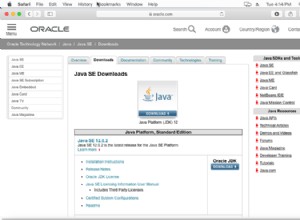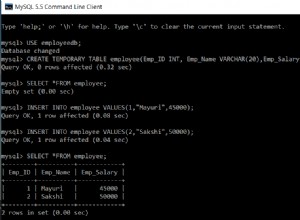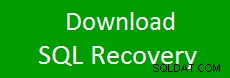FlySpeed SQL Query ist ein Datenbankabfragetool, das ODBC verwenden kann, um die Anzahl der verfügbaren Datenbank-Backends zu erweitern.
Der Salesforce.com ODBC-Treiber ermöglicht es Ihnen, mit Salesforce.com-Daten in FlySpeed SQL Query zu arbeiten. Beachten Sie, dass das in diesem Blog beschriebene Verfahren für jeden ODBC-Treiber gleich ist, sodass es auch dann noch relevant ist, wenn Sie FlySpeed SQL Query mit einem anderen ODBC-Treiber verwenden.
Der Salesforce.com-ODBC-Treiber kann von der Easysoft-Website heruntergeladen werden:
- Laden Sie den Windows Salesforce.com ODBC-Treiber herunter. (Anmeldung erforderlich.)
- Installieren und lizenzieren Sie den Salesforce.com-ODBC-Treiber auf dem Computer, auf dem er installiert ist.
Installationsanweisungen finden Sie in der Salesforce.com-ODBC-Treiberdokumentation.
Bevor Sie den Salesforce.com-ODBC-Treiber verwenden können, um FlySpeed SQL Query mit Salesforce.com zu verbinden, müssen Sie eine ODBC-Datenquelle konfigurieren. Eine ODBC-Datenquelle speichert die Verbindungsdetails für die Zieldatenbank (z. B. Salesforce.com) und den ODBC-Treiber, der für die Verbindung dazu erforderlich ist (z. B. der ODBC-Treiber von Salesforce.com).
So erstellen Sie eine Salesforce.com-ODBC-Treiberdatenquelle:
- Wählen Sie in der 32-Bit-Version des ODBC-Administrators die Registerkarte System-DSN und dann Hinzufügen.
Um die 32-Bit-Version des ODBC-Administrators auszuführen, geben Sie im Windows-Dialogfeld „Ausführen“ Folgendes ein:
%windir%\syswow64\odbcad32.exe
- Wählen Sie im Dialogfeld „Neue Datenquelle erstellen“ die Option „Easysoft ODBC-Salesforce-Treiber“ und dann „Fertig stellen“.
- Vervollständigen Sie das Dialogfeld Easysoft ODBC-Salesforce Driver DSN Setup:
Setting Wert DSN Salesforce.com Benutzername Der Name Ihres Salesforce.com-Benutzers. Beispiel:[email protected]. Passwort Das Passwort für Ihren Salesforce.com-Benutzer. Token Das Sicherheitstoken für Ihren Salesforce.com-Benutzer, falls erforderlich. Um herauszufinden, ob Sie ein Sicherheitstoken angeben müssen, wählen Sie die Schaltfläche Test. Wenn der Verbindungsversuch mit einem Fehler fehlschlägt, der
LOGIN_MUST_USE_SECURITY_TOKENenthält , müssen Sie einen angeben.Salesforce.com sendet das Sicherheitstoken per E-Mail an die E-Mail-Adresse, die Ihrem Salesforce.com-Benutzerkonto zugeordnet ist. Wenn Sie kein Sicherheitstoken erhalten haben, können Sie es neu generieren. Salesforce.com sendet Ihnen dann das neue Sicherheitstoken per E-Mail zu. Melden Sie sich zum erneuten Generieren Ihres Sicherheitstokens bei Salesforce.com an und wählen Sie dann Setup aus dem Benutzermenü. Suchen Sie im Feld „Schnellsuche“ nach „Sicherheitstoken“. Klicken Sie auf der Seite „Sicherheitstoken zurücksetzen“ auf „Sicherheitstoken zurücksetzen“. Wenn Sie das Token in Ihrem E-Mail-Client erhalten, kopieren Sie es und fügen Sie es dann in das Token-Feld ein.
- Verwenden Sie die Test-Schaltfläche, um zu überprüfen, ob Sie erfolgreich eine Verbindung zu Salesforce.com herstellen können.
- Wählen Sie in FlySpeed SQL Query Verbindung> Neue Verbindung .
Der Assistent für neue Verbindungen beginnt.
- Im Verbindungstyp Liste, wählen Sie Generische ODBC-Verbindung . Wählen Sie Weiter .
- Aus dem System-/Benutzer-DSN Liste, wählen Sie Ihre Salesforce ODBC-Datenquelle aus . Wählen Sie Weiter .
- Wählen Sie Weiter .
- Im Namen Geben Sie "Salesforce" ein.
- Wählen Sie Fertig stellen .
Das Passwort des Datenbankbenutzers Dialogfeld wird angezeigt. Wählen Sie OK .
- Im SQL-Text geben Sie
SELECT * FROM Accountein . Wählen Sie Ausführen Schaltfläche.